在日常工作和生活中,我们经常需要从网上下载图片用于PPT、海报或文章中,但许多图片带有令人烦恼的水印。那么,如何有效地去除这些水印呢?本篇文章将详细介绍6个去除图片水印的实用方法,帮助你轻松告别水印烦恼。

方法一:使用酷雀水印管家
1、打开酷雀水印管家,进入主界面,点击“图片去水印”功能。

2、然后点击软件界面的“添加图片”按钮,选择你需要去除水印的图片文件。

3、酷雀水印管家提供了多种去水印方式,包括AI智能消除、手动涂抹消除、TTA 消除等。

4、选择涂抹消除,使用鼠标框选图片中的水印区域,点击“开始处理”按钮。

5、软件将自动处理水印。处理过程通常只需几秒钟,效果非常自然,不会损坏图片原有的画质,完成后点击“保存”即可。

酷雀水印管家不仅有电脑端,还提供了移动端应用,方便用户随时随地在手机上处理图片水印。
在手机应用商店搜索“酷雀水印管家”完成安装。打开酷雀水印管家后,点击“AI消除”选项,选择手机相册中需要处理的图片直接去除其中的水印即可。
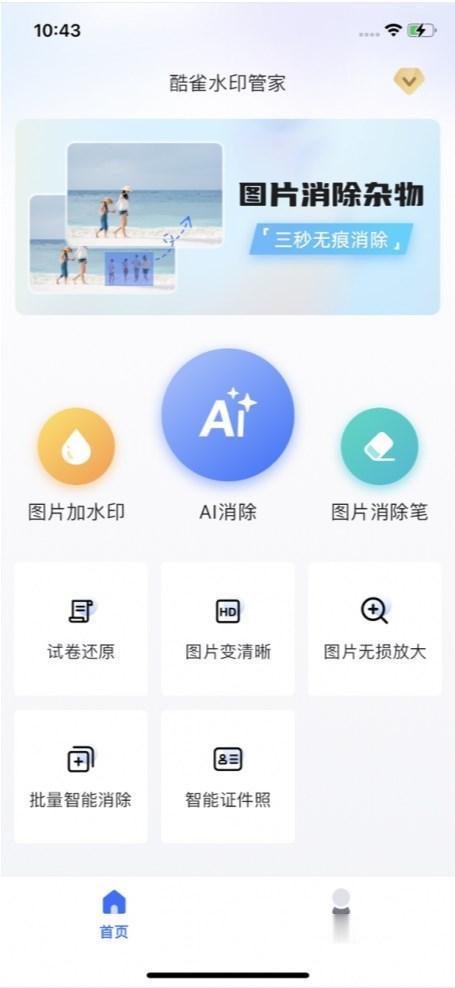
方法二:使用Photoshop
1、启动Photoshop软件,点击“文件”→“打开”,选择需要去除水印的图片。
2、在工具栏中选择“修补工具”,用这个工具框选水印区域。
3、接着将选区拖拽至无水印的相邻区域,Photoshop会自动将相邻区域的纹理填充到选区内。
4、对于一些复杂的水印,可以结合“克隆图章工具”来精细修复。按住Alt键选取无水印区域,再用图章工具覆盖水印区域,达到更精准的去水印效果。

方法三:使用Remove.bg
1、进入Remove.bg,点击网站上的“上传图片”按钮。
2、选择你要处理的图片。上传完成后,Remove.bg会自动识别图片内容,并去除背景。
3、如果水印在图片的边缘部分,Remove.bg可以自动去除;如果水印在中央部分,可以利用背景替换功能,达到隐藏水印的效果。
4、处理完成后,点击“下载”按钮,将图片保存到本地。

方法四:使用Fotor
1、访问Fotor,点击“编辑图片”功能,上传需要去除水印的图片。
2、在编辑页面,选择“修复工具”。用鼠标点击并拖动修复区域,将水印覆盖。
3、去除水印后,点击“保存”按钮,选择图片格式和分辨率,将图片下载到电脑。

方法五:使用Inpaint
1、打开Inpaint软件后,点击“打开”按钮,选择要处理的图片。
2、使用“标记工具”框选水印所在的区域。Inpaint会自动检测水印位置,并根据图片的背景进行修复。
3、点击“处理”按钮,Inpaint会自动修复水印区域,处理效果非常自然。整个过程无需复杂操作,非常适合新手使用。

怎么去除图片水印?去除图片水印的方法有很多,以上分享的5种方法各具特色。酷雀水印管家无论是电脑端还是移动端,都提供了高效且简单的去水印体验,适合日常办公需求。希望你能找到最适合自己的方法,轻松去除图片水印,提升工作效率。
